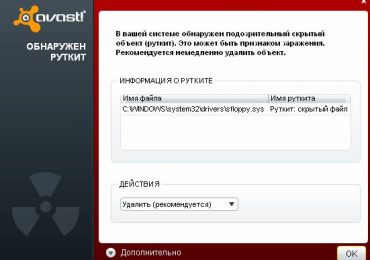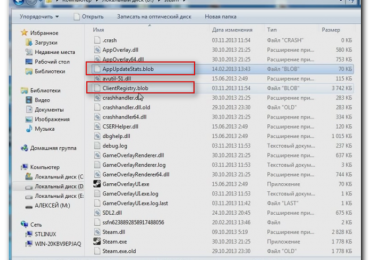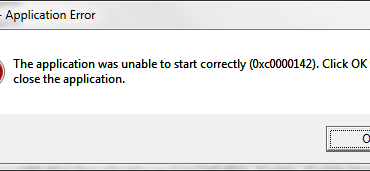Если компьютер сильно тормозит, то следует проверить жесткий диск на наличие битых секторов с помощью бесплатной программы MHDD.
Создание загрузочной дискеты с программой MHDD:
1. Скачиваем программу MHDD.
2. Вставляем пустую дискету в floppy-дисковод.
3. Разархивируем MHDD и запускаем разархивируемый файл mhdd32ver4.6floppy.exe.
4. Нажимаем
5. Далее нажимаем <Да>:
6. Начнется процесс создания загрузочной дискеты с программой MHDD:
7. По завершению создания дискеты с MHDD нажмите
Настройка BIOS для загрузки с floppy дисковода:
1. Перезагрузите компьютер.
2. Зайдите в настройки BIOS (нажимаем клавишу
3. Найдите в BIOS загрузку компьютера с дискеты. На рисунке показан пример BIOS настроенного на загрузку с floppy (у Вас может отличаться, но данная возможность есть у всех компьютеров оснащенных floppy-дисководом). Главное добиться того, чтобы в порядке загрузки устройств, первым был floppy-дисковод:
4. Сохраните настройки BIOS и перезагрузите компьютер.
Проверка жесткого диска:
Предупреждение: Если у Вас жесткий диск с интерфейсом IDE, то он должен быть в положение master. Если он будет стоять в положение slave, то программа MHDD не сможет определить жесткий диск. Чтобы поставить жесткий диск в положение master, нужно переставить перемычку на жестком диске. Жесткий диск на master, а если есть другое устройство на этом же шлейфе, то оно должно быть в положение slave:
1. После загрузки с загрузочной дискеты, выйдет меню выбора интерфейса жесткого диска:
Выберите пункт 2, если у Вас жесткий диск с интерфейсом IDE или SATA. Если у Вас интерфейс жесткого диска SCSI — пункт 1. В большинстве случаев на компьютерах установлены жесткие диски IDE или SATA. Выберите и нажмите клавишу
2. Далее появится меню со списком устройств. Выберите номер под которым находится Ваш жесткий диск и нажмите клавишу
3. Для диагностики на битые сектора, нажмите два раза клавишу
4. После этого начнется процесс сканирования на битые сектора жесткого диска:
5. В конце проверки появится отчет тестирования жесткого диска.
6. Если у Вас значения стоят только напротив 3ms, 10ms, 50ms и 150ms, то жесткий диск не содержит плохих секторов и можно предположить, что жесткий диск в порядке:
7. Если у Вас есть битые сектора, то на экране появится приблизительно следующее:
В данном случае на жестком диске присутствуют битые сектора. Для их удаления следует провести низкоуровневое форматирование (ERASE).
Проверка SMART:
1. Выполните действия 1−3 указанные выше, затем после выбора жесткого диска для диагностики, нажмите клавишу
2. Важные атрибуты:
— Reallocated Sectors Count (параметр RAW). Этот параметр указывает на количество перезаписываемых секторов. Нормальное значение RAW — это ноль. На данном примере — значение 7 (главное, чтобы было не больше 50):
— HDA Temperature. Нормальное значение должны быть о 25 до 45 градусов. Если больше, то желательно установить дополнительный вентилятор на жесткий диск или рядом с ним. Параметр Rawпоказывает текущую температуру жесткого диска. Параметр Worst — наихудшую какая была.
— Ultra ATA CRC error rate (атрибут 199). Этот атрибут показывает на количество ошибок передаваемых по шлейфу IDE или SATA. Нормальное значение RAW — ноль. Если не так, то меняйте шлейф: